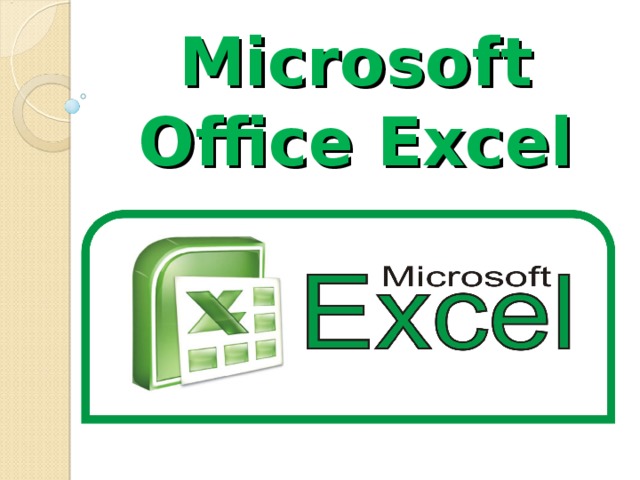
Microsoft Office Е xcel

Кестелік кұрылымды құжаттармен жұмыс істеуге арналған кең тараған кұралдардың бірі Місcrosoft Ехсеl болып табылады. Ол сандық мәліметтермен жұмыс істеуге негізделген. Ехсеl көптеген математикалық амалдарды, күрделі есептеулерді жеңілдету үшін пайдалануға болады. Ол кестедегі мәліметтердің негізінде түрлі-түсті диаграммалар түрғызып, мәліметтер базасын даярлап, олармен жұмыс істеуді, сандык тәжірибелер жүргізуді қамтамасыз ете алады. Ехсеl мүмкіндігінің көпжақтылығы тек экономика саласында ғана емес, ғылыми зерттеу, әкімшілік жұмыстарында да кеңінен қолдануынан көрінеді.
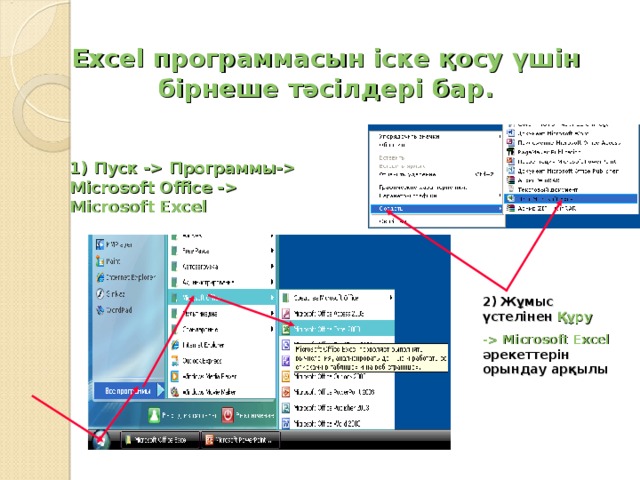 Программы — Microsoft Office — Microsoft Excel 2) Жұмыс үстелінен Құру — Microsoft Excel әрекеттерін орындау арқылы» width=»640″
Программы — Microsoft Office — Microsoft Excel 2) Жұмыс үстелінен Құру — Microsoft Excel әрекеттерін орындау арқылы» width=»640″
Exce l программасын іске қосу үшін
бірнеше тәсілдері бар.
1) Пуск — Программы — Microsoft Office — Microsoft Excel
2) Жұмыс үстелінен Құру
— Microsoft Excel әрекеттерін орындау арқылы
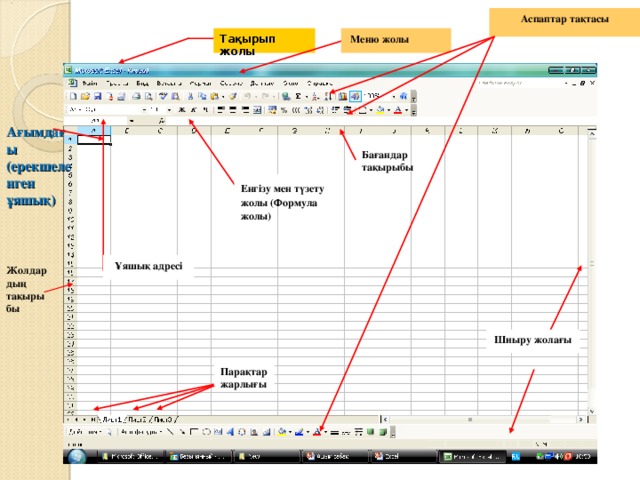
Аспаптар тақтасы
Меню жолы
Тақырып жолы
Ағымдағы
(ерекшеленген ұяшық)
Бағандар
тақырыбы
Енгізу мен түзету жолы (Формула жолы)
Ұяшық адресі
Жолдардың тақырыбы
Шиыру жолағы
Парақтар жарлығы

Меню жолы – Excel командаларына қатынас құруға мүмкіндік береді.
Тақырып жолы – құжат атауы мен терезені басқару батырмаларын қамтиды.
Стандарттық тақта – Excel командаларының көпшілігіне арналған батырмаларды қамтиды.
Форматтау тақтасы – форматтау командаларына арналған батырмаларды қамтиды.
Формула жолы — ағымдағы ұяшықтардың ішіндегі барын, оның адресін немесе сілтемесін бейнелейді.
Тапсырмалар аймағы – ағымдағы тапсырмалар тізімін қамтиды.
Жолдар тақырыбы – бұл әрбір жолдың сол жақ бөлігінде орналасқан нөмірленген ентаңба.
Бағандар тақырыбы – бұл алфавит бойынша реттелген әріптік ентаңбалар, олар әрбір бағанның үстінде орналасқан.
Қалып-күйлер жолы – құжаттың ақпаратын қамтиды.
Шиыру жолақтары — құжаттың әр түрлі бөліктерін қарауға мүмкіндік береді.

Ж ұ мыс кітабы. Ж ұ мыс парағы. Жолдар мен бағандар
- Ехсеl даярлайтын күжат Жұмыс кітабы деп аталады. Жұмыс кітабы жұмыс парағынан тұрады. Жұмыс парағының күрылымы кестенің күрылымындай және ол бір немесе бірнеше кестені камтиды. Әрбір парақтын аты төменгі жағында орналасқан таңбашада көрініп тұрады. Осы таңбашаның көмегімен кітапты парактауға болады. Таңбашаны тышқанның батырмасымен екі рет шерту арқылы атын езгертуге болады.
- Әрбір жұмыс парағы жолдар мен бағандардан тұрады. Бағандардың аты латын алфавитінің бас әріптерімен жазылады. Бір жұмыс парағы 256-ға дейін баған санын қамти алады. Бағандар А-дан Z әріптерінің комбинацияларымен белгіленеді, ал жолдар 1-ден бастап 65536-ға дейін нөмірленеді.
65536 жол
Жұмыс кітабы
255 бетке
дейін
256 бағана

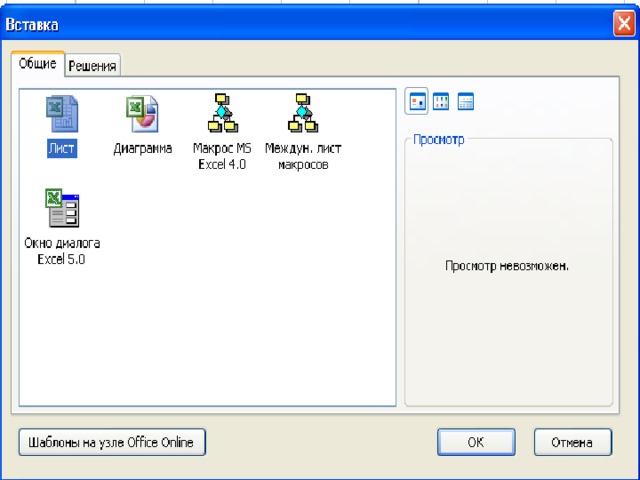
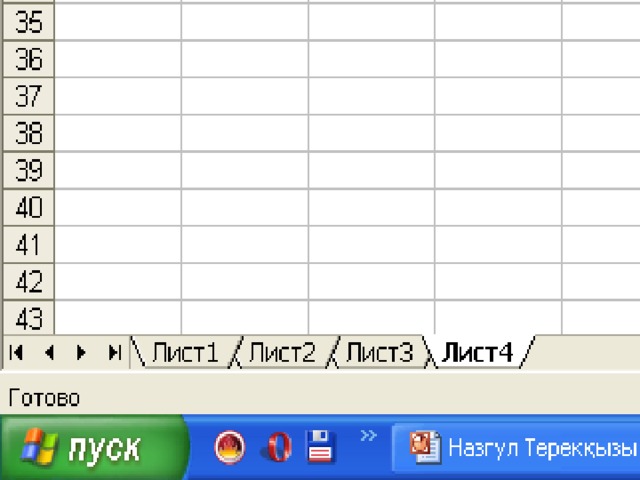
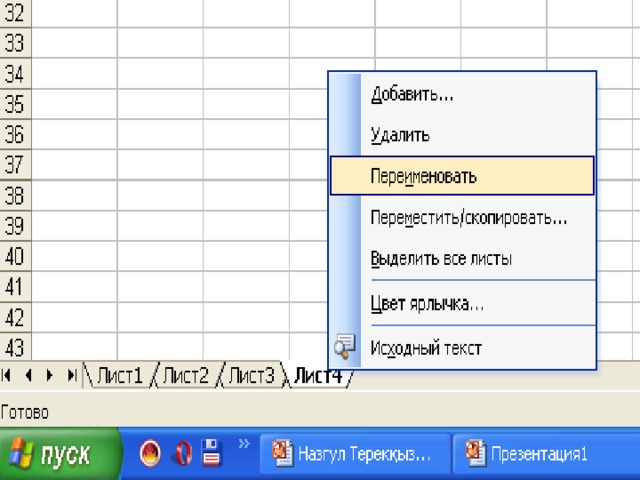
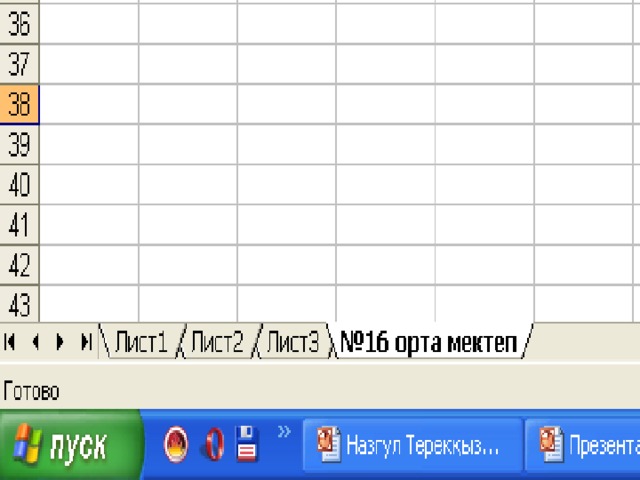
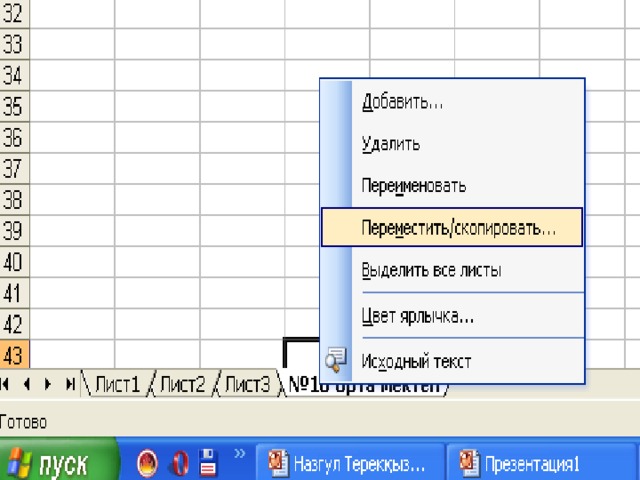

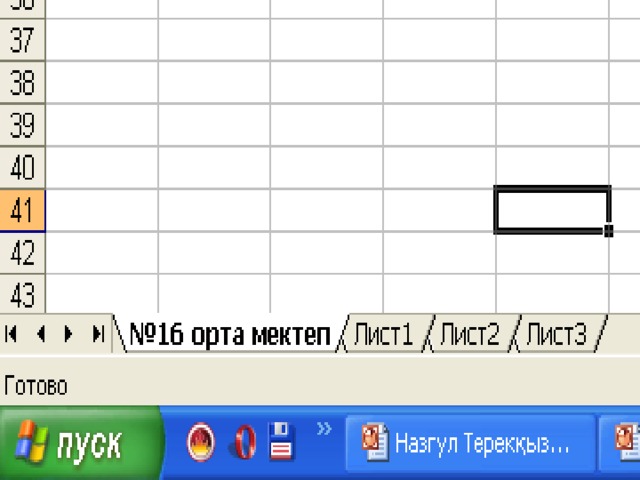

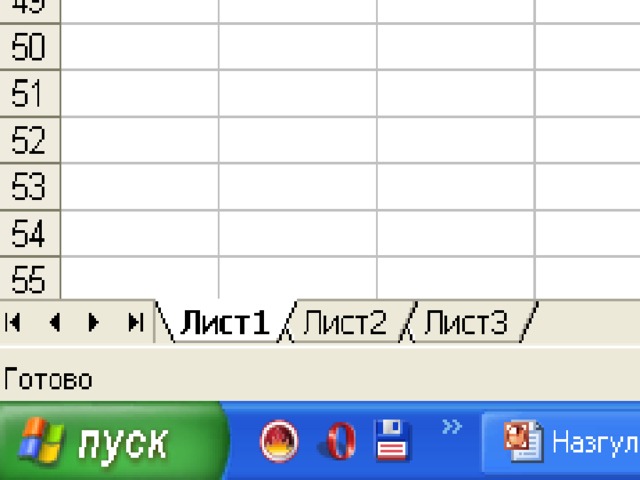

Ұяшықтар мен оның адрестері
Ұяшық – бұл баған мен жолдың қиылысы. Ағымдағы ұяшықтың ішіндегі мәліметтері мен адресі Формула жолында бейнеленеді Ол электрондық кестенің мәліметтер енгізетін ең кіші элементі болып табылады. Әрбір ұяшықтың жол мен бағандардың белгіленуінен тұратын адресі болады. Мысалы: С22 , А 21, Е15 , Е28 .
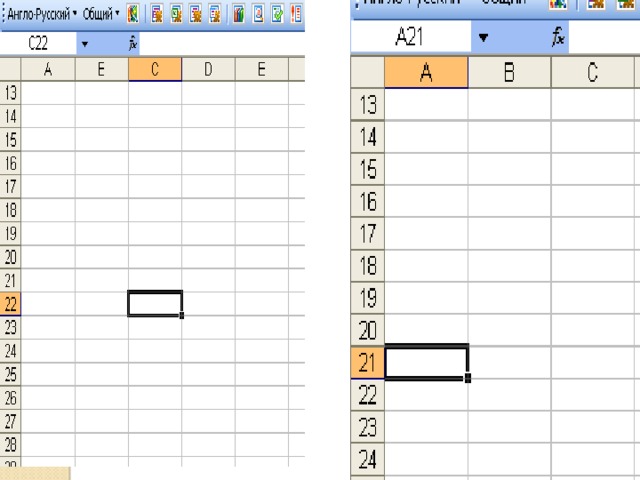

Ұяшықтар мен оның адрестері
- Әрқашанда ұяшықттардың біреуі ағымдық ұяшык болып есептеледі және жақтаумен ерекшеленіп тұрады. Осы жақтау кестелік меңзердің рөлін атқарады және оны тышқанның немесе басқару пернелерінің к ө мегімен экранда жылжыта аламыз. Мәліметтерді енгізу, пішімдеу және бас қ а да іс-әрекеттер осы ағымдағы ұяшыкта жүзеге асырылады. Бірнеше ұяшықтар тобын ұяшықтар ауқымы деп атайды. Ауқымдар тік төртбұрыш қалыпты болады. Оларды былай белгілейді: А7:Е25. М ұ ндағы А7 — тік төртб ұ рыштын сол жақ жоғарғы, ал Е25 — он жак төменгі б ұ рыштары.
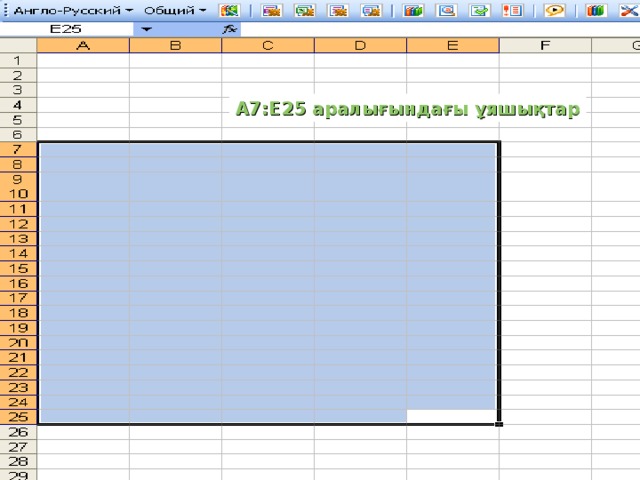
А7:Е25 аралығындағы ұяшықтар

Мәліметтерді енгізу
- Енгізілетін мәліметтің сан немесе формула екенін оның алғашкы символына қарап аныктайды. Егер енгізілетін символдың біріншісі сан болса, онда оны сандық типке жатқызады. Егер біріншісі теңдік белгісі болса, формула деп қабылдайды. Егер бірінші символымыз әріп немесе апостроф (‘) болса, мәтін деп кабылдайды.
- Мәліметтерді енгізу Еnter пернесін басумен жүзеге асырылады. Енгізілген мәліметтерді енгізбей алып тастау үшін немесе ұяшыктың бастапкы мәндерін калпына келтіру үшін Еsс пернесін басамыз немесе формулалар жолындағы Болдырмау(Отмена) батырмасын шертеміз
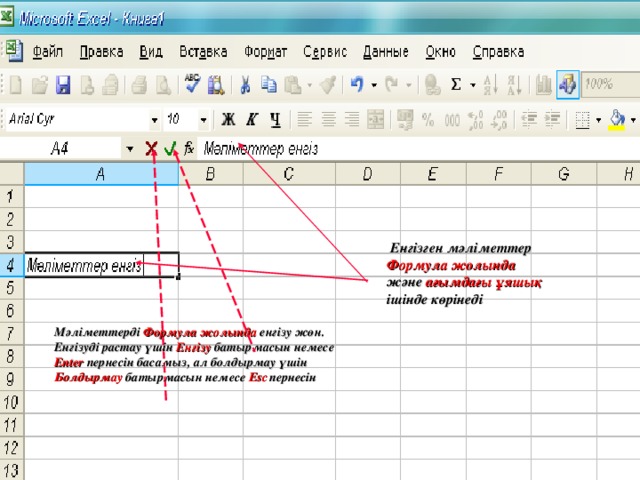
Енгізген мәліметтер Формула жолында
және ағымдағы ұяшық ішінде көрінеді
Мәліметтерді Формула жолында енгізу жөн.
Енгізуді растау үшін Енгізу батырмасын немесе
Enter пернесін басамыз, ал болдырмау үшін
Болдырмау батырмасын немесе Esc пернесін